Giochi a schermo intero che riducono a icona il desktop in modo casuale in Windows 10
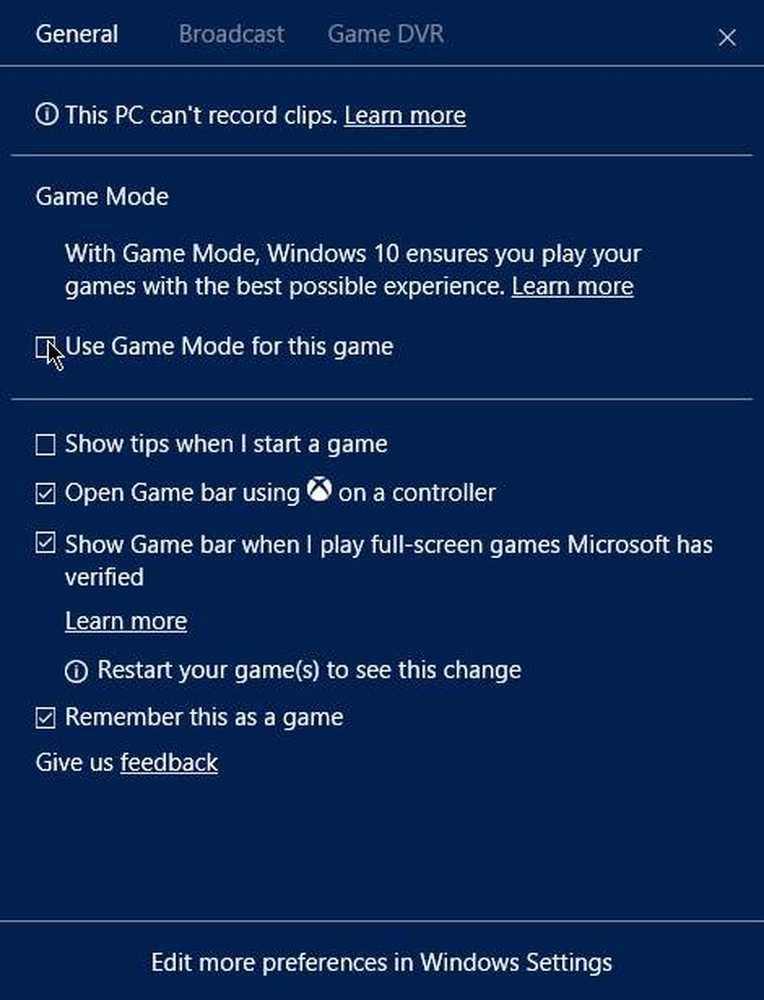
Tutti vogliamo giocare e divertirci con i nostri videogiochi su Windows 10, ma questo può essere difficile se non siamo in grado di giocare in modalità a schermo intero. È un problema che molti utenti hanno affrontato e stanno ancora affrontando, ma fortunatamente ci sono modi per tenere tutto sotto controllo.
Una singola soluzione potrebbe non funzionare per tutti poiché la gente tende ad avere computer diversi con specifiche diverse. Come la maggior parte delle nostre sessioni di risoluzione dei problemi, parleremo di vari modi in cui è possibile correggere il bug a schermo intero.
Giochi che riducono al minimo il desktop
Se i tuoi giochi a schermo intero riducono a caso il desktop in Windows 10, verifica se uno di questi 5 suggerimenti ti aiuta a fermarlo e risolvere il problema. Siamo certi che almeno una delle prossime opzioni funzionerà, quindi non preoccuparti, sei in buone mani. Ma prima di iniziare, assicurati di aver aggiornato Windows 10 e il gioco stesso all'ultima versione.
Esegui una scansione del malware

È sicuro dire che molti problemi informatici sono stati causati da virus o malware nascosti e, come tale, lo stesso potrebbe accadere qui.
Ora, per eseguire una scansione utilizzando Windows Defender, è sufficiente fare clic sull'icona Start, accedere a Impostazioni, quindi fare clic su Aggiorna e sicurezza> Windows Defender. Per eseguire una scansione, avviare il programma e selezionare Protezione antivirus e minacce> Scansione avanzata> Scansione completa e infine fare clic sul pulsante Scansione.
Al termine della scansione, riprova il gioco per vedere se il problema è stato risolto. In caso contrario, passa alla nostra prossima soluzione.
Disabilita le notifiche
Potrebbe essere necessario disabilitare il Centro operativo e altre notifiche che potrebbero causare un'interferenza. Questo post ti mostrerà come personalizzare le notifiche.
Disabilita la modalità di gioco
La modalità di gioco è una funzionalità di Windows 10 che tenta di liberare risorse e assegnarle a qualsiasi gioco in esecuzione. Non è dimostrato che funzioni, ma i giocatori lo usano comunque nella speranza di ottenere la migliore esperienza possibile.
È probabile che tu stia utilizzando la modalità di gioco in questo momento e potrebbe causare il bug a schermo intero. Per disabilitarlo, premi il tasto Windows + G, quindi seleziona l'icona Impostazioni. Quindi, devi solo deselezionare la casella Modalità di gioco per disattivarla.
Aggiorna driver grafici
Quando si tratta di aggiornare il driver della scheda grafica, è una cosa semplice, ad essere onesti. Basta fare clic sul pulsante Cortana o Cerca e digitare, Gestore dispositivi. Quando appare, selezionalo, quindi continua a cercare il nome della tua carta.
Il passo successivo è fare clic con il tasto destro del mouse sul driver, quindi selezionare Aggiorna driver dalle opzioni. Infine, seleziona "Cerca automaticamente il software del driver aggiornato.”
Infine, disabilitare Wermgr.exe

Premi il tasto Windows + R per visualizzare il programma Esegui. Da lì, digita services.msc nella casella e selezionare OK.
Il prossimo passo, quindi, è scorrere verso il basso fino a Segnalazione errori di Windows, fare doppio clic per modificare e selezionare disattivare dal menu a discesa.
Riavvia il tuo computer e da lì, sei a posto.




